先日、firefox・IEのOpen Searchでカーリルの検索設定ができるようになったことをお知らせしましたが、実はChromeでもすでに対応しています!
Chromeご利用の方、ぜひお試しください。
▽既定の検索エンジンに設定する
1)アドレスバー部分で右クリック
2)「検索エンジンの編集」をクリック
3)「カーリル」を選択し、「既定」をクリック
4)アドレスバーで検索を実行すると、カーリルの蔵書検索ができます!
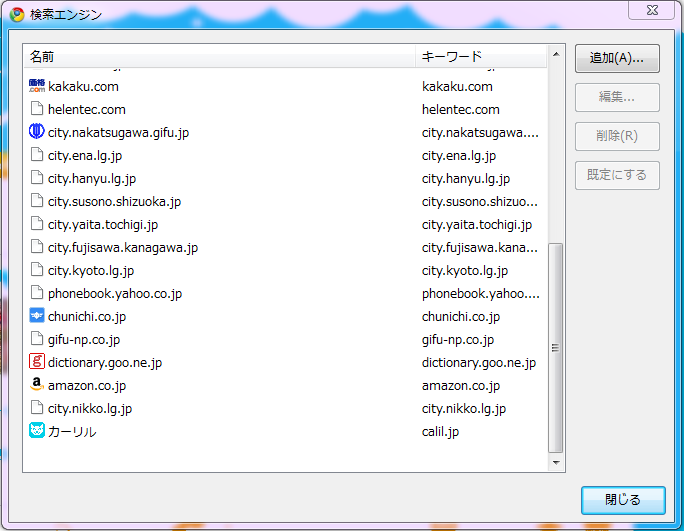
この設定を行えば、どのページにいても、何を検索しても、カーリルで蔵書検索ができちゃいます!
それは困るという方、普段は別の検索エンジンを利用し、蔵書を探したいときだけカーリルで検索にしたいという方は、下記の方法もお試しください。
▽必要な時だけカーリルで検索する
1)アドレスバーに「calil.jp」と入力し、スペースをあける
2)「カーリル を検索:」と表示されるので、検索したい単語を入力する
3)Enterキーを押すと、カーリル上で検索ができます!

一度でもカーリルをご覧になったことがあれば、上記で簡単に検索できちゃいます!
いつでもどのページからでも、気になったときはすぐに本を探してチェックしてみてください。
